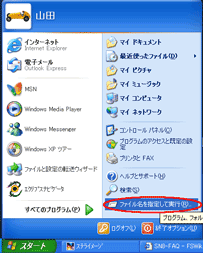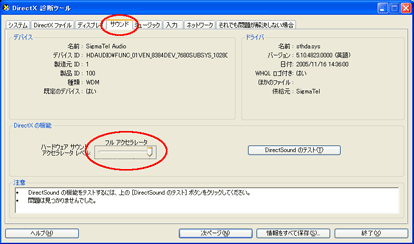プラネタリウム、星座ガイド
Q:Ver.7 用にダウンロードした追加プラネタリウム番組を Ver.8 で見るにはどうすればよいか?
A:ステラナビゲータ Ver.7 用としてダウンロードページにて公開中の追加プラネタリウム番組「星座との出会い、ふれあい」「星取物語」は Ver.8 には最初から収録されておりますのでインストールは不要です。
Q:プラネタリウム番組の音声が出ない(音声が乱れる、映像とずれる)
A:この問題につきましては、一部の PC で発生することを弊社でも認識しておりますが、不具合の原因が特定されていないため、誠に残念ながら現状では弊社にて修正モジュールや対応策をご提供することはできておりません。
ただし、以下の対策を行なうことで問題を改善できる可能性もございますので、こちらをお試しいただければ幸いです。
DirectSound の設定を変更する
ドライバを更新していただいても問題が解決しない場合には、下記の手順で Windows の「DirectSound」のアクセラレーション設定を変更してみて下さい。※ Windows Vista ではこの設定変更は行なえません。
- Windows のスタートメニューから[ファイル名を指定して実行...]を開きます。
- [名前:]の欄に半角英字で dxdiag と入力し、[OK]を押します。
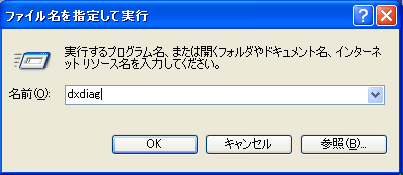
- 「DirectX 診断ツール」というウィンドウが開きますので、[サウンド]というタブを開きます。
- [ハードウェアサウンドアクセラレータレベル]というスライダがありますので、これを1目盛左に下げてから[終了]でウィンドウを閉じます。
- この状態でステラナビゲータを起動していただき、プラネタリウム番組の音ズレが解消するかどうかをお確かめ下さい。
- 音ズレが解消しない場合には、上記のサウンドアクセラレータレベルのスライダをさらに1目盛ずつ左に変えて同様にお試し下さい。
メモリを増設する
ステラナビゲータ Ver.8 をお使いいただくためには、Windows や他のアプリケーションが使用する分を除いた「空きメモリ」が 128MB 以上あることが必要です。お使いの PC のメモリ容量を確認し、可能であれば PC のメモリを増設してみることで問題が解決する場合もございます。
お使いの PC のサウンドカード、グラフィックカードのドライバを最新のものに更新する
具体的なドライバの更新方法については、お使いの PC やハードウェアの取扱説明書をご参照いただくか、メーカーサポート様にお問い合わせください。
Q:Windows Vista でコンテンツ・ライブラリのダウンロードができない
A:Windows Vista にステラナビゲータ Ver.8 をインストールした場合、一部のモジュールが正常にインストールされず、コンテンツ・ライブラリでのダウンロードができなくなる場合がございます。
このような場合には下記のファイルをダウンロードの上、以下の手順で実行することで問題が解決する場合がございます。
ステラナビゲータを終了しておきます。
上記リンク先にある「navctl.zip」ファイルをダウンロードし、Windows のデスクトップに保存します。
保存した navctl.zip ファイルのアイコン上でマウスを右クリックして「すべて展開...」を選びます。
「圧縮フォルダの展開」というウィンドウが開きますので、画面の指示に従ってファイルを展開してください。
展開が完了するとデスクトップに「navctl」というフォルダが新たに作られますので、このフォルダの中にある「navctl.bat」というファイルを右クリックして [管理者として実行...] を選びます。
このとき、「ユーザーアカウント制御」という画面が出た場合にはログオンの際に使うパスワードを入力して続行してください。
実行すると、
C:\Program Files\AstroArts\stlnav8\stlnav\navctl.ocx のDLLUnregisterServer は成功しました。というメッセージが出ますので、[OK] を押してメッセージを閉じます。
続いて、
C:\Program Files\AstroArts\stlnav8\stlnav\navctl.ocx のDLLRegisterServer は成功しました。というメッセージが出ますので、これも [OK] で閉じます。
以上で手動でのモジュールの登録が完了しましたので、この状態でステラナビゲータを起動してコンテンツ・ライブラリのダウンロードをお試しください。